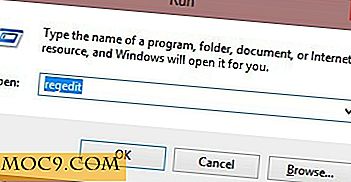6 tips och tricks för Firefox adressfältet
Firefox adressfältet kan användas bra och du kan anpassa det efter dina behov. Du kan dölja sökförslag, utbyta positionen i Firefox-fantastiska fältet och adressfältet och göra många kreativa saker från adressfältet själv. Här är en lista med 5 enkla tips och tricks för adressfältet i Firefox:
1. Stäng av Google Search Suggestions i Firefox Awesome Bar
Firefox har en bra, bra bar placerad högst upp i webbläsarfönstret. Så här ser "Awesome bar" ut i Firefox:

Som standard består den fantastiska linjen av en lista med sökmotorer, t.ex. Google, Yahoo, Amazon, Svar, Creative Commons och Wikipedia. Den fantastiska fältet låter dig göra en sökning i någon av dessa sökmotorer direkt från webbläsaren och utan att behöva öppna sökmotorn i en ny flik. Det här är användbart men kan vara pinsamt ibland. Om du vill stänga av sökförslag i Firefox Awesome-bar följer du stegen nedan:
1. Klicka på Sök-ikonen placerad längst upp till Firefox Awesome bar och välj "Hantera sökmotorer".

2. Avmarkera kryssrutan "Visa sökförslag" i nästa fönster och tryck på Ok. Du är färdig.

Funktionen Firefox-frikopplingssökningsförslag är inaktiverad för alltid.
2. Sök från Firefox adressfältet
Du kan använda adressfältet för att söka med din favorit sökmotor (vi antar Google). Följ bara de enkla steg som nämns nedan:
1. Skriv om: config i Firefox adressfält och klicka på "Jag kommer att vara försiktig, jag lovar".

2. I nästa fönster som visas, skriv sökord.URL som filtertyp .

3. Dubbelklicka på fältet "Värde" och ange http://www.google.com/#hl=sv&source=hp&q=

Tryck Ok och du är klar. Skriv något i adressfältet i Firefox och tryck på Enter för att utföra sökning på Google. Du kan använda samma procedur och tweak Firefox adressfält för att söka efter ett sökord på en annan sökmotor istället.
3. Slå av webbplats och bokmärkesförslag i Firefox adressfält
Firefox adressfältet har två användbara funktioner. Först kan du bokmärke webbplatser direkt från adressfältet genom att klicka på den lilla gula "stjärnan" -ikonen längst till höger. För det andra, när du skriver något - visar Firefox adressfält en lista med webbplatser som förslag. Dessa webbplatser visas beroende på din surfhistorik och bokmärken.
Det kan vara väldigt irriterande att se adressraden förslag och du kanske vill helt stänga av förslag från att dyka upp i adressfältet i Firefox. Följ bara de enkla steg som nämns nedan:
1. Klicka på " Verktyg -> Alternativ " och navigera till fliken " Sekretess ".
2. Du kommer att se en inställning för Firefox-platsfältet under "När du använder platsfältet föreslår". Välj "Ingenting" som alternativ.

3. Det är det. Du har just tweaked Firefox för att inte visa positionsraderförslag från din surfhistorik och bokmärken.
4. Byta positionen i Firefox adressfält och Firefox Awesome Bar
Om du använder Firefox Awesome-fältet för frekventa sökningar kanske du vill justera det i mitten. Du kanske vill byta positionerna i Firefox-adressfältet och Firefox Awesome-fältet. Processen är väldigt enkel och tar bara några minuter:
1. Högerklicka på ett tomt område strax ovanför den fantastiska baren i Firefox och välj "Anpassa".

2. Detta öppnar anpassningsfönstret. Ignorera anpassningsfönstret och flytta muspekaren mot den vänstra kanten av Firefox Awesome-fältet.

3. Så snart du flyttar markören till vänstra kanten märker du att muspekaren ändras till en "handikon". Välj nu Firefox Awesome-fältet med "handikonen" och dra raden mot adressfältet i Firefox. Detta kommer att utbyta positionerna i Firefox adressfält och fantastisk bar. Du kommer att få Firefox awesome bar inriktad i mitten som visas nedan:

5. Kombinera Firefox adressfältet och Firefox Progress Bar
Här är ett snabbt och enkelt sätt att kombinera framdriftsfältet med Firefox adressfält (precis som Safari). Ladda ner och installera Fission-förlängningen för Firefox, starta om webbläsaren och det är allt klart.

Senare kan du ändra färgerna och positionen på framdriftsfältet från förlängningsalternativen. (Verktyg> Addons> Fission> Alternativ)

6. Öka teckensnittets storlek på Firefox adressfält
Kan du hitta det riktigt svårt att läsa URL: n i Firefox adressfält? Vill du öka fontstorleken i Firefox-adressfältet? Installera Make Address Bar Font Storlek Större tillägg för Firefox. Efter installationen startar du om Firefox och du ser att adressfältet har blivit större och bättre. Här är ett exempel:

Kolla även några riktigt användbara Firefox om konfigurationstryck och hack. Vad är din favorit adressfältet i Firefox? Vänligen dela dina idéer och förslag i kommentarfältet.